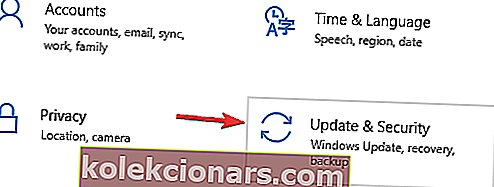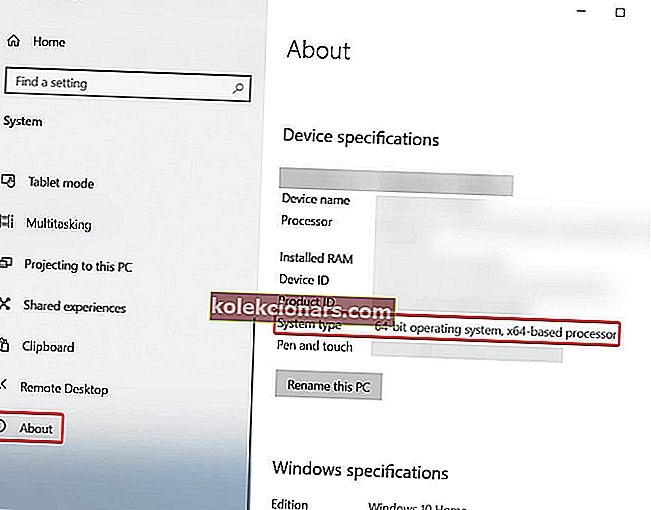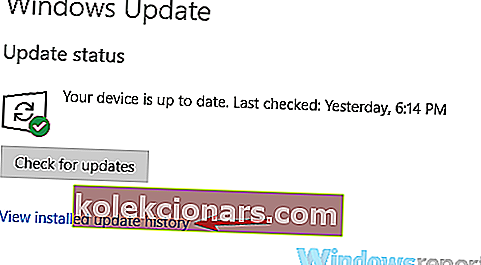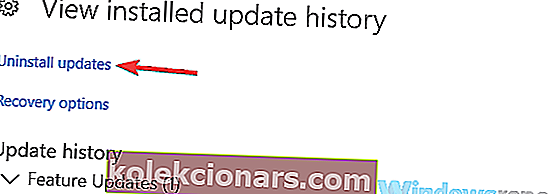- Windows-päivitykset otetaan käyttöön muutaman viikon välein sen varmistamiseksi, että kaikki virheet on korjattu ja kaikki uusimmat suojaominaisuudet on asennettu.
- Päivitysprosessia estäviä virheitä voi kuitenkin esiintyä, ja ne voivat yleensä johtaa kohtalokkaisiin järjestelmävirheisiin.
- Jos haluat lisätietoja asiasta, tutustu omaan keskittimeemme Windows Update -virheiden vianmääritykseen.
- Jos olet kiinnostunut muun tyyppisistä korjausoppaista, tutustu omistettuun Windows 10 Fix -sivuun.

Windows 10 päivitetään melko usein, ja monet näistä päivityksistä liittyvät turvallisuuteen. Yleensä tietokoneesi päivitysprosessi on saumaton ja se suoritetaan automaattisesti.
Joissakin tapauksissa on virheitä, jotka estävät tämän, ja tänään tarkastelemme '' Laitteesi puuttuu tärkeitä tietoturva- ja laatukorjauksia '' -virhesanoma Windows 10: ssä.
Yksi käyttäjä jakoi huolen edellä mainitusta virheestä Microsoftin tukifoorumilla.
Laitteestasi puuttuu tärkeitä tietoturva- ja laatukorjauksia. Virhekoodi: (0x80073712). En pysty päivittämään outon virheen takia, jonka olen törmännyt. Olen yrittänyt löytää lukuisia oppaita verkosta, mutta kukaan ei ole ratkaissut ongelmaa. Apua olisi erittäin arvostettu!
Opi korjaamaan tämä hetkessä alla annetuilla vaiheilla.
Kuinka saan Windows 10: n tietoturvapäivitykset uudelleen?
1. Käytä Windows Update -vianmääritystä
- Avaa Windowsin asetukset .
- Valitse Päivitä ja suojaa .
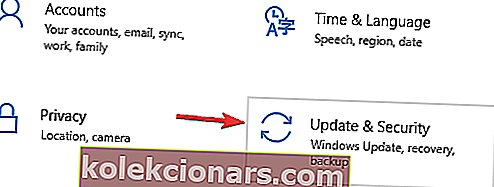
- Valitse vasemmasta ruudusta Vianmääritys .
- Laajenna Windows Update -vianmääritysohjelma ja valitse Suorita vianmääritys .
2. Lataa viimeisin Service Stack -päivitys (SSU)
- Napsauta Käynnistä> Asetukset .
- Siirry nyt järjestelmään .
- Vieritä vasemmassa sivupaneelissa kokonaan alas ja napsauta Tietoja .
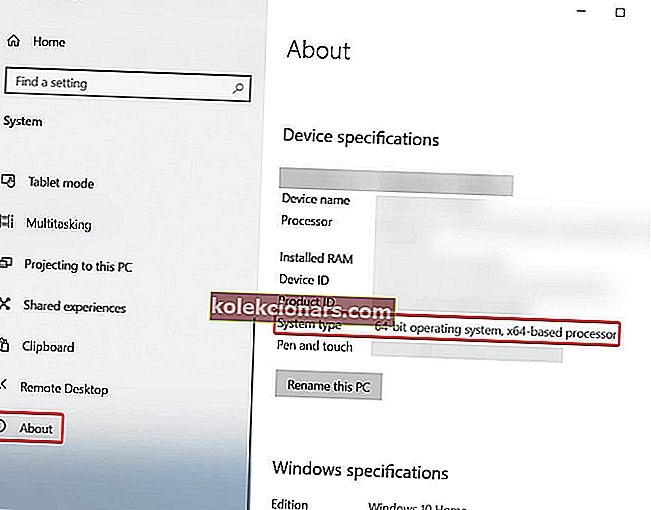
- Laitteen määritykset -kohdassa näet Järjestelmätyyppi .
- Siirry nyt viralliselle Microsoft Update Catalog -sivustolle täältä ja lataa uusin SSU, joka vastaa versiotasi.
- Tämän jälkeen käynnistä tietokone uudelleen ja tarkista, toimiiko Windows Update.
3. Korjaa vioittuneet Windows-tiedostot
- Napsauta hiiren kakkospainikkeella ensimmäistä tulosta Windowsin hakukentässä cmd ja valitse Suorita järjestelmänvalvojana .

- Kun komentokehoteikkuna tulee näkyviin, kirjoita DISM.exe / Online / Cleanup-image / Restorehealth ja paina Enter .
- Muista, että järjestelmästäsi riippuen prosessi voi kestää useita minuutteja.
- Odota, että prosessi on päättynyt, kirjoita sitten sfc / scannow ja paina Enter .
- Kun prosessi on valmis, sulje komentokehote ja tarkista, toimiiko Windows Update.
Tiesitkö, että voit ladata tärkeimmät Windows 10 -päivitykset manuaalisesti? Näin!
4. Nollaa Windows Update Service manuaalisesti
Ongelma voi olla myös päivityspalvelussa. Voit nollata sen manuaalisesti seuraavasti:
- Napsauta hiiren kakkospainikkeella ensimmäistä tulosta Windowsin hakukentässä cmd ja valitse Suorita järjestelmänvalvojana .

- Kun komentokehoteikkuna tulee näkyviin, kirjoita seuraavat komennot yksitellen ja sitten Enter- näppäin:
- nettopysäytys wuauserv
- nettopysäytyssalaatti
- nettopysäytysbitit nettopysäytyspalvelin
- Ren C: WindowsSoftwareDistribution SoftwareDistribution.old
- Ren C: WindowsSystem32catroot2 Catroot2.old
- nettokäynnistys wuauserv
- net start cryptSvc
- nettokäynnistysbitit
- net start msiserver
- Tarkista nyt, toimiiko Windows Update oikein.
5. Asenna Windows-päivitykset uudelleen
- Napsauta Käynnistä> Asetukset> Päivitys ja suojaus .
- Napsauta oikeanpuoleisessa osassa Näytä päivityshistoria .
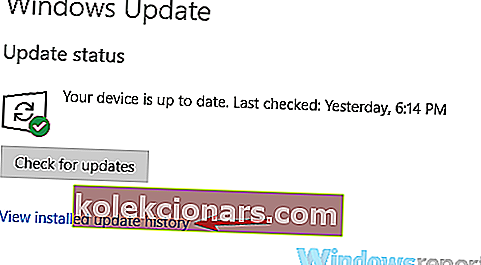
- Valitse uudessa ikkunassa Poista päivitykset .
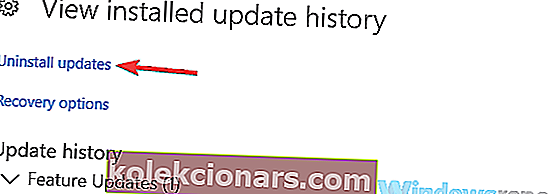
- Napsauta näkyviin tulevasta luettelosta viimeistä Microsoft Windows -päivitystä (KBxxxxxxx) ja poista se.
- Kun prosessi on valmis, siirry Windows Updateen ja tarkista päivitykset.
- Vanha poistettu ja uusi löydetään ja asennetaan tarkoitetulla tavalla.
- Voit myös asentaa viallisen päivityksen manuaalisesti. Etsi päivityshistoriasta sinua kiinnostava ja mene viralliselle Microsoft Update Catalog -sivustolle ja etsi se.
- Lataa ja asenna se sitten manuaalisesti.
Jos sinulla on lisää kysymyksiä tai ehkä jokin muu kiertotapa, jota ei käsitelty täällä, voit lähettää ne alla olevaan kommenttiosioon.
UKK: Lisätietoja Windows Update -virheistä
- Kuinka korjaan Windows Update -virheet?
Nopein tapa korjata minkä tahansa tyyppinen Windows Update -virhe on käyttämällä Windows Update -vianmääritystä.
- Miksi Windows-päivitykset epäonnistuvat?
Yleensä päivitysongelmia voi ilmetä vanhentuneiden ohjainten, vioittuneiden järjestelmätiedostojen, haittaohjelmien ja muun ansiosta.
- Onko Windows 10 -päivityksessä ongelmia?
Päivitykset otetaan käyttöön muutaman viikon välein, ja omien järjestelmäasetusten mukaan ongelmat ovat varmasti näkyvissä.
Toimittajan huomautus: Tämä viesti julkaistiin alun perin kesäkuussa 2019, ja sitä on päivitetty ja päivitetty kesäkuussa 2020 tuoreuden, tarkkuuden ja kattavuuden vuoksi.